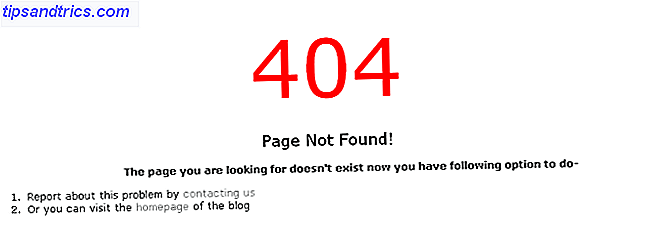Muitas pessoas gostam do GIMP como uma de suas ferramentas de código aberto favoritas, e por um bom motivo: ele está entre alguns dos mais desenvolvidos por aí. Nós cobrimos todo o tipo de coisas sobre o GIMP aqui no MakeUseOf, mas nunca demos um resumo do que ele pode fazer. É apenas uma versão superpotente do Paint, ou você pode fazer alguma manipulação de imagem séria com ele?
Ferramentas de Edição
 O GIMP tem muitas das ferramentas que você espera ter, incluindo algumas mais avançadas, como:
O GIMP tem muitas das ferramentas que você espera ter, incluindo algumas mais avançadas, como:
- seleção de cor
- queimar
- esquivar
- alterações de cor (matiz-saturação, colorização, brilho e contraste, etc.)
- camadas
- máscaras de camada
- seleções por caminho e cor
- seleções emplumadas
- e muito mais
Cada ferramenta (nos menus e nos botões rápidos no painel esquerdo) tem muitas configurações diferentes que você pode ajustar para obter o resultado desejado. Ferramentas como as ferramentas paintbrush e airbrush também têm suporte para dinâmica, portanto, se você estiver usando um tablet de desenho compatível, poderá controlar a espessura / intensidade de suas linhas, se os traços devem ser lisos, se o jitter deve ser aplicado e muito mais . Você pode até jogar com níveis e curvas, algo que os profissionais parecem precisar para todas as imagens que editam.
Filtros
 O GIMP vem com uma grande quantidade de filtros que você pode aplicar às suas imagens. Isso inclui borrões, distorções, efeitos de luz e sombra, geração de ruído, detecção de borda, algoritmos de renderização e muito mais. Cada um deles é altamente configurável para que você obtenha o resultado desejado que está procurando. Para o exemplo mostrado acima, tirei uma foto do estádio de futebol da minha universidade e apliquei um filtro de detecção de borda nele. As arquibancadas não são uma parte agradável, mas o prédio (área inferior direita da imagem) parece muito legal.
O GIMP vem com uma grande quantidade de filtros que você pode aplicar às suas imagens. Isso inclui borrões, distorções, efeitos de luz e sombra, geração de ruído, detecção de borda, algoritmos de renderização e muito mais. Cada um deles é altamente configurável para que você obtenha o resultado desejado que está procurando. Para o exemplo mostrado acima, tirei uma foto do estádio de futebol da minha universidade e apliquei um filtro de detecção de borda nele. As arquibancadas não são uma parte agradável, mas o prédio (área inferior direita da imagem) parece muito legal.
Plugins
 A melhor parte sobre o GIMP é que ele é muito extensível, e há muitos plugins diferentes Better Than Photoshop? Tornar o GIMP ainda mais poderoso com esses plugins do que com o Photoshop? Torne o GIMP ainda mais poderoso com esses plug-ins Todos sabemos que o Photoshop é o principal aplicativo para manipulação de imagens e gráficos. Ele simplesmente faz tudo o que você poderia querer, e é por isso que a maioria dos profissionais o escolhe e por que sua carteira ... Leia Mais disponível, para que suas necessidades sejam bem cobertas. Um dos meus plugins favoritos emula a funcionalidade de redimensionamento sensível ao conteúdo encontrada no Photoshop. Para encontrar mais plugins, você pode vasculhar a Web para eles, mas também pode dar uma olhada no registro do plugin GIMP primeiro para ver se consegue encontrar mais facilmente o que está procurando.
A melhor parte sobre o GIMP é que ele é muito extensível, e há muitos plugins diferentes Better Than Photoshop? Tornar o GIMP ainda mais poderoso com esses plugins do que com o Photoshop? Torne o GIMP ainda mais poderoso com esses plug-ins Todos sabemos que o Photoshop é o principal aplicativo para manipulação de imagens e gráficos. Ele simplesmente faz tudo o que você poderia querer, e é por isso que a maioria dos profissionais o escolhe e por que sua carteira ... Leia Mais disponível, para que suas necessidades sejam bem cobertas. Um dos meus plugins favoritos emula a funcionalidade de redimensionamento sensível ao conteúdo encontrada no Photoshop. Para encontrar mais plugins, você pode vasculhar a Web para eles, mas também pode dar uma olhada no registro do plugin GIMP primeiro para ver se consegue encontrar mais facilmente o que está procurando.
Escovas
Pincéis são designs que um programa como o GIMP pode usar enquanto você está pintando em uma tela. No entanto, o GIMP só vem com um conjunto modesto de pincéis, então você pode querer ampliar sua coleção. Você pode encontrar facilmente os pincéis do GIMP e do Photoshop e colocá-los na pasta de pincéis do GIMP. Depois de reiniciar o GIMP, você poderá usar esses novos pincéis instantaneamente, sem problemas. Dessa forma, você não terá que deixar para trás seus pincéis favoritos se decidir mudar do Photoshop para o GIMP.
Formatos de arquivo e compatibilidade

O GIMP pode lidar com muitos formatos, então é quase impossível encontrar um formato com o qual você não possa trabalhar. A lista inclui bmp, gif, jpeg, mng, pcx, pdf, png, ps, psd, svg, tiff, tga, xpm, e mais nativamente, com suporte a formatos de arquivo raros através de plugins. Normalmente, o plugin mais comum que as pessoas precisam obter é adicionar suporte RAW, já que muitas câmeras high-end salvam suas fotos nesse formato.
Enquanto o GIMP tem seu próprio formato para salvar seus arquivos de “projeto” (aqueles que armazenam as informações para camadas, efeitos e assim por diante, que são descartados quando você os exporta para um formato de imagem regular) chamados .xcf, ele tem boas suporte para arquivos .psd do Photoshop também.
A compatibilidade é quase perfeita entre os recursos que ambos os programas têm em comum (como camadas), mas isso começa a diminuir assim que você se afasta desses recursos para algo mais avançado (nem todos os efeitos são exatamente iguais, a menos que os efeitos sejam salvos como suas próprias camadas). Surpreendentemente, a animação se traduz muito bem na maneira como o GIMP a trata.
Plataforma cruzada
Não só eu amo que o GIMP é completamente open source e bem desenvolvido, mas também é muito multi-plataforma. Ele sempre foi capaz de rodar bem no Windows, Linux e outros sistemas operacionais parecidos com Unix, mas os usuários do Mac OS X tiveram que lutar para configurar um ambiente X11 para que o GIMP fosse executado. No entanto, desde a versão 2.8.2 (em que a versão mais recente, no momento da gravação, é 2.8.8), ela pode ser executada no Mac OS X de forma nativa. Embora o Photoshop possa ser executado no Windows e no Mac OS X, é difícil fazê-lo funcionar em qualquer outro sistema operacional via Wine. Isso não é um problema com o GIMP, o que significa que é provavelmente a melhor escolha para usuários de Linux.
Conclusão
Em última análise, o GIMP é um programa muito capaz de lidar com quase todas as tarefas relacionadas a imagens que você pode executar. Não é tão capaz quanto o Photoshop (para quem não pode deixar de fazer comparações), mas é muito bom para a maioria das pessoas - e até para alguns profissionais. Você pode obter o GIMP em sua página de download. Confira muitos tutoriais aqui no MakeUseOf como estes 10 melhores vídeos tutoriais para iniciantes Top 10 Tutoriais em Vídeo para Aprender GIMP Rápido Top 10 Iniciantes Tutoriais em Vídeo para Aprender GIMP Rápido Leia mais ou como trocar rostos Como colocar seu rosto em um corpo diferente Usando o GIMP Como colocar seu rosto em um corpo diferente usando o GIMP Já se perguntou o que você enfrentaria no corpo de uma celebridade? Bem, você pode parar de pensar! Veja como sobrepor uma cabeça em outro corpo usando o GIMP. Consulte Mais informação !
O que você prefere (com custo em mente): GIMP ou Photoshop? Há algum tutorial legal que você possa compartilhar com seus colegas leitores?